Como fazer o multiboot do disco de instalação. Como criar um disco de DVD inicializável
- Imagem de disco do Windows 7
- Instale o programa para gravar uma imagem de disco do Windows
- O que é necessário para o trabalho
- Criando imagens de inicialização
- Imagens de disco de inicialização (IMA)
- Imagens de disco de inicialização (ISO)
- Como registrar o carregamento de imagens no bcdw.ini
- Gravar disco de boot
- CDImage
- Método clássico de gravação
- Para quem está no tanque
- Simplifique até que pare
- Complicar ao máximo
O disco de inicialização do Windows deve estar sempre na coleção de qualquer usuário do computador, pois o trabalho ativo geralmente pode causar erros imprevistos e falhas no sistema operacional, que podem ser facilmente resolvidos se você tiver disco de instalação Windows.
Imagem de disco do Windows 7
Para fazer o boot Disco de DVD para o Windows, precisamos começar a baixar a imagem chamada para este disco. A propósito, é melhor não usar um disco óptico (CD / DVD), mas um cartão flash. Em primeiro lugar, tem mais capacidade, o que significa que você pode escrever para ele várias versões do sistema operacional. E em segundo lugar, a velocidade de leitura de uma unidade flash é muito mais rápida e, portanto, o sistema será instalado mais rapidamente.
Mas o uso de mídia ótica é mais conveniente em muitos casos, especialmente quando se trata de computadores mais antigos, nos quais é difícil configurar o download de USB, então hoje vamos falar sobre DVD.
Portanto, a imagem de disco é um arquivo especial no qual uma ou outra versão do sistema é empacotada, pronta para ser gravada em um CD ou DVD, a partir da qual você pode iniciar a instalação ou reparo do sistema. Esse arquivo é muito fácil de encontrar na Internet nos mesmos torrents - além disso, como os chamados conjuntos "autores", nos quais programas desnecessários foram cortados e os programas necessários, de acordo com seus autores, adicionados. E os lançamentos oficiais do Windows em sua forma mais pura. Eu não recomendo usar assemblies do lado esquerdo, uma vez que, entre outras coisas, softwares úteis, eles podem facilmente obter programas virais que depois roubam seus dados armazenados enquanto trabalham em um computador ou laptop.
Para não violar sua licença, você precisa descobrir qual versão do sistema operacional que você instalou atualmente e baixar exatamente a mesma. É necessário prestar atenção não apenas à versão, por exemplo, do Windows 7 Home Basic ou do Windows 7 Ultimate, mas também à sua capacidade de descarga - 32x ou 64x.
Para descobrir a sua versão, clique no menu “Iniciar”, passe o mouse sobre o item “Computador” e clique nele. clique direito e selecione "Propriedades"
Aqui na primeira seção, vamos ver a versão do seu Windows, e no segundo - a profundidade de bits.
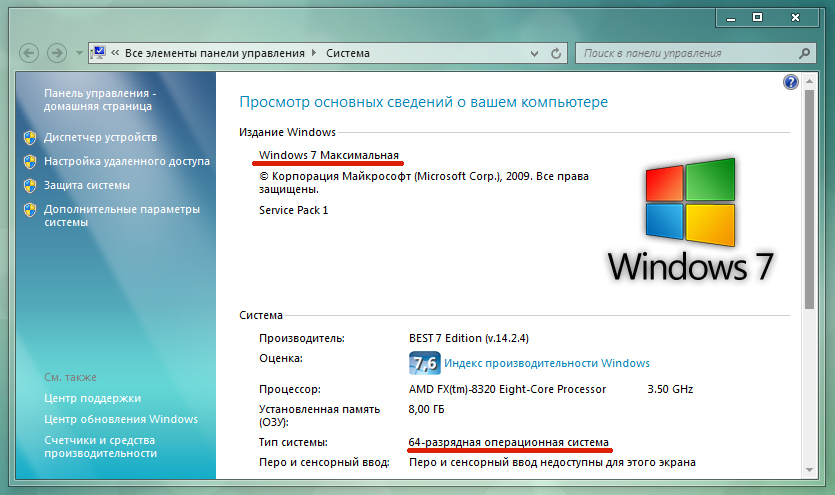
Agora que sabemos qual sistema operacional precisamos, acesse o mecanismo de pesquisa e procure o arquivo de imagem de disco do Windows, que tem exatamente a mesma versão. Geralmente este arquivo tem a extensão .ISO, .IMG ou .MDF, dependendo do programa em que foram feitos.
Instale o programa para gravar uma imagem de disco do Windows
O próximo passo é instalar o programa necessário para escrever no disco da nossa imagem do Windows 7. Há muitos deles, mas eu recomendo aqueles que eu mesmo uso e que se provaram e ao mesmo tempo são gratuitos - Image Burn e UltraISO. Siga os links e baixe qualquer um deles, vou usar o segundo.
Também nesta fase você precisa inserir um disco em branco na unidade - para o Windows 7, você precisa de um DVD-R, para o Windows XP, um CD-R menor será suficiente.
Depois de instalar e executar o programa, selecione no menu "Arquivo> Abrir" e selecione o arquivo da nossa imagem com o Windows 7 no Windows Explorer.
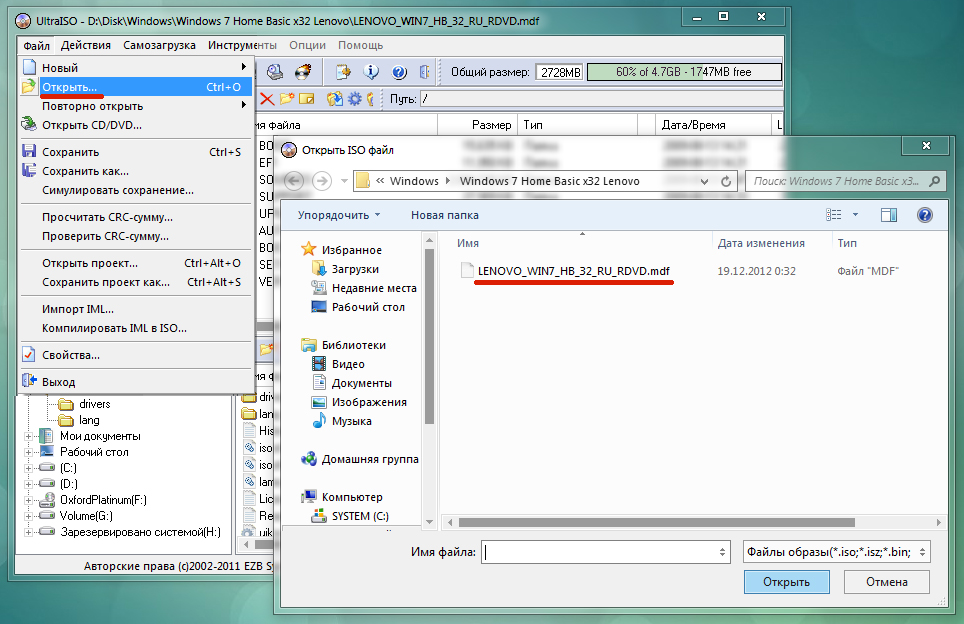
Na janela do programa, todos os arquivos imagem de inicialização que agora são adicionados à nossa tarefa. Agora escolha no menu "Ferramentas> Gravar Imagem de CD"
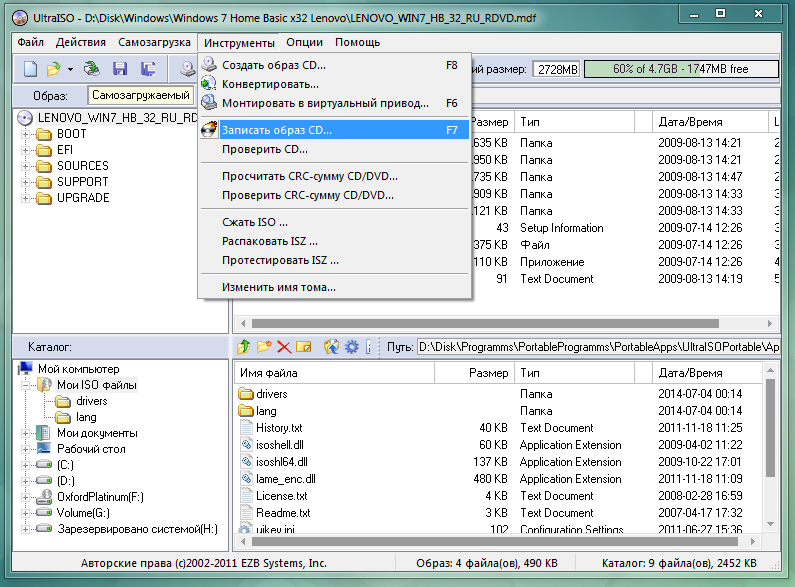
Uma nova janela aparecerá com informações sobre a próxima gravação - aqui você pode ver a unidade na qual será produzida, um link para o arquivo de imagem de inicialização do Windows e a velocidade de gravação. Para evitar erros, certifique-se de definir a velocidade para o mínimo, se houver essa oportunidade, e também marque a opção "Verificar", de modo que depois de gravar o programa verifique se todos os arquivos foram copiados corretamente para o disco.
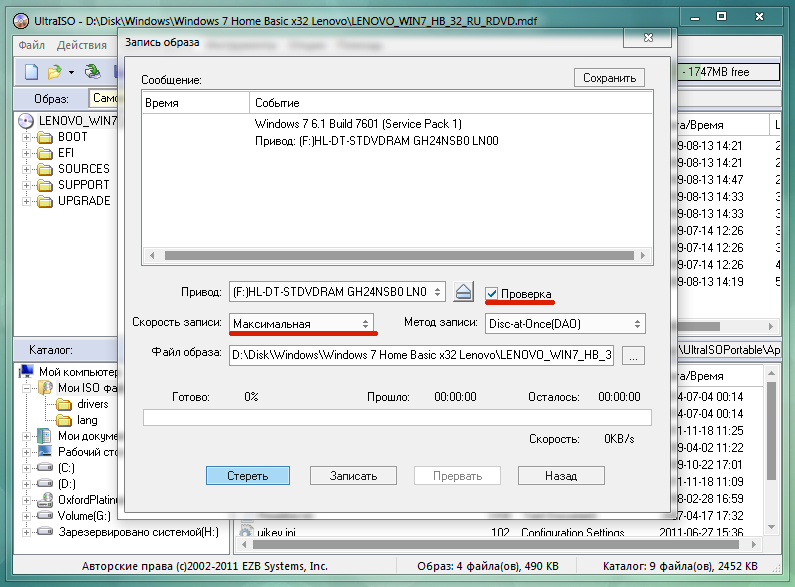
Se algo não estiver claro, não hesite em perguntar nos comentários!
Em muitos casos, discos de inicialização (ou CDs com uma área de inicialização) são usados:
- alterar os parâmetros (formatação) de um disco rígido já usado ou ao marcar um disco recém-comprado;
- instalar o sistema operacional;
- em caso de falha na operação do sistema operacional (até a falha de carga em todos);
- ao restaurar um sistema a partir de uma imagem (por exemplo, o Norton Ghost);
- tentar recuperar a senha do administrador “esquecida”;
- assim como em muitos outros casos.
Há um grande número de BootDisks prontos - disquetes de inicialização, e muitos programas (por exemplo, o mesmo PartitionMagic) têm a função de criar seu próprio disquete de inicialização. Como resultado, temos vários disquetes de inicialização (geralmente o dobro para executar um programa) ou CDs de inicialização prontos (comprados), e nem sempre nos lembramos exatamente de qual deles é executado.
Eu estava interessado em duas questões principais:
- tem várias opções para inicializar de um CD;
- ter uma imagem de inicialização maior que um disquete padrão de 1440 KB.
A capacidade de resolver esses dois problemas de uma só vez é fornecida pelo gerenciador de inicialização do Assistente de CD inicializável. Este é um tipo de menu de inicialização "designer", em que a escolha da opção de inicialização.
O que é necessário para o trabalho
Naturalmente, o próprio "designer" BCDW, distribuído gratuitamente. Atualmente, duas versões do BCDW, 1.50z e 2.0a1, são geralmente mencionadas na rede. No site oficial da BCDW, apenas 1.50z é oferecido para download. A versão 2.0a1 está no estado de lançamento alfa e não foi apresentada oficialmente, no entanto, está disponível on-line. Como é funcionalmente superior a 1.50z (em particular, suporta o download de algumas imagens ISO e do Windows XP SP2), muitas pessoas usam o 2.0a1. Baixe a versão 2.0a1 por um link direto do nosso site: no arquivo 7-zip (84 kb) ou no Zip (303 kb). Este artigo discute os arquivos de configuração do BCDW 2.0a1 , mas a maioria das tarefas pode ser resolvida com a versão 1.50z.
Com essas configurações do arquivo bcdw.ini , você pode escolher entre cinco opções para inicializar a partir de um CD, inicializar do Flopper ou continuar a inicialização normal ignorando o Menu, do disco rígido, e se você não tocar no teclado, o último acontece automaticamente após 10 segundos.
Todos os dados de texto podem ser alterados arbitrariamente. Se você quiser puxar diferentes janelas de Menu (cores de localização, tamanho, fundo e letra) - leia a descrição do arquivo bcdw.ini em Manual Completo (se você se incomodou em fazer o download) ou no site. Aqui estão as opções dos participantes da conferência do OSZone:
As seções de cada uma das opções são coletadas em um arquivo de texto.
Criando imagens de inicialização
Imagens de inicialização comumente usadas são disquetes (IMA) ou discos (ISO).
Imagens de disco de inicialização (IMA)
Se não houver imagem pronta, assumimos que temos um disquete de inicialização e WinImage.
Inserimos um disquete no computador, selecionamos a unidade A: no WinImage , lemos o disquete e salvamos em uma imagem (com a extensão * .IMA). A descrição com imagens está novamente disponível no Manual Completo ou no site. Se esses disquetes forem DOIS - a imagem é feita a partir do primeiro disquete, o formato da imagem é alterado para 2880 KB e todos os arquivos (substituindo os correspondentes) do segundo disquete são transferidos para a janela da imagem. No processo, é desejável "ligeiramente" corrigir a descrição do download. Por exemplo, para disquetes do pacote PartitionMagic do arquivo AUTOEXEC.BAT, você pode excluir completamente as linhas
Eco.
ECHO Por favor insira PartitionMagic Disk 2
Eco.
Eco.
ECHO *** Pressione qualquer tecla para continuar ***
Eco.
PAUSA> NUL
não precisamos mais esperar por uma substituição para o segundo disquete.
Para criar uma imagem de tamanho arbitrário, pareceu-me a maneira mais fácil de disco rigido (qualquer um antigo do tamanho que vem à mão), marcar sua primeira partição como ativa e definir o tamanho para 700 MB (e muito mais?), transferi-lo para ele corretamente arquivos de sistema a partir do disquete de inicialização ( Sys A: C :) , copie os arquivos restantes do disquete de inicialização e, em seguida, descarte tudo o que gostaria de ver após inicializar: drivers de CD e mouse, programas de teste do DOS, NTFS Viewer, Norton Comandante, junto com todos os arquivadores (ZIP, RAR, ARJ, LHA, ICE e outros exóticos), e apesar do DOS Navigator em geral, o tamanho total parou de nos preocupar. Agora, tendo conectado este disco rígido como o principal, reinicie o computador a partir dele e produza configuração completa aplicações junto com Configurações gerais e o Menu NC (ou outro gerenciador de arquivos). Não faria mal para inserir uma linha no arquivo Autoexec.bat
caso contrário, muitos programas DOS não serão executados a partir de um CD, eles podem não funcionar, se discos rígidos e até mesmo a unidade C: é rotulada como NTFS.
Em seguida, carregamos no modo normal, anexando este parafuso ao principal, pegamos o mesmo WinImage (agora estamos interessados em seu modo Professional ) e, apontando para essa mesma partição de 700 MB, fazemos uma imagem da partição inteira, salvando-a como * .IMA. O tamanho da imagem resultante é de 700 MB. Se WinImage estiver configurado para " Desconectar tamanho de parte inaceitável " - o tamanho do arquivo de imagem será determinado apenas pelo tamanho dos arquivos que o compõem (no meu caso - cerca de 8 MB), mas você pode adicionar mais arquivos a esta imagem até 700 MB. Não faria mal para realizar a operação " Desfragmentar a imagem atual " - então seu volume será ainda menor.
Imagens de disco de inicialização (ISO)
Para inicializar a partir do ISO você precisa do BCDW 2.0a1, mas não é absolutamente nenhuma imagem ISO pode carregar. As imagens de inicialização podem ser encontradas na web (por exemplo, memtest) ou criadas por você usando o WinImage (Disk - Create ISO-Image do CD-ROM). Desta forma, por exemplo, pode criar imagens ISO dos discos de arranque do Acronis True Image e Diretor de disco Suíte
Em geral, o BCDW reconhece uma imagem não por extensão, mas por conteúdo. Então você pode renomear as extensões de todas as suas imagens para * .APO .
Como registrar o carregamento de imagens no bcdw.ini
Resta apenas colocar todas as imagens resultantes em uma pasta e fazer as alterações apropriadas na seção do arquivo bcdw.ini , colocando os nomes de suas opções de inicialização e breves descrições dessas opções lá. Você provavelmente já adivinhou como isso é feito olhando o código acima. Apenas no caso, explicamos o formato:
; o caminho para a imagem; título; descrição
; ^ - alimentação de linha
\ img \ Quicker.IMA; Disquete do sistema DOS 7.10; ^ Carregamento rápido sem folhos
\ img \ memtest.iso; Memtest; ^ Indispensável para o teste completo RAM (Ram)
Todos Pronto para gravar.
Gravar disco de boot
Vamos considerar a criação Imagem ISO Utilitário CDImage, também um método clássico de gravar um disco de inicialização usando programas como o Nero ou o Easy Media Creator. Recomenda-se que primeiro faça um par de vezes com um CD-RW regravável, de modo a não correr da varanda para o horizonte com discos CD-R descartáveis estragados.
Para começar, coloque as pastas e na raiz do projeto de disco de inicialização .
CDImage
Mais CDImage é discutido no artigo Criar um ISO / CD inicializável. O kit, que pode ser baixado do nosso site, inclui tudo que você precisa para criar uma imagem de um disco de inicialização múltipla baseado no BCDW (exceto o BCDW, que você precisa baixar separadamente). O conjunto inclui o arquivo Create_ISO_BCDW.cmd , executando o qual você obterá a imagem ISO desejada. Vamos dar uma olhada mais de perto no arquivo, abrindo-o em um editor de texto:
@echo off
TITLE Criando imagem ISO do projeto BCDW
Eco.
:: Especifique o caminho para a distribuição (arquivos criados no disco)
SET DISTRO = C: \ XPCD
:: Escolha onde criar a imagem ISO resultante
SET OUTPUT = C:
:: Especifique o rótulo do volume (sem espaços!)
:: Será utilizado como nome da imagem ISO.
SET LABEL = MULTIBOOT_BCDW
:: Lista de etiquetas padrão
:: Windows XP http://www.tacktech.com/display.cfm?ttid=342
:: Windows 2003 http://www.tacktech.com/display.cfm?ttid=355
:: Removendo atributos de arquivo
ECHO Removendo quaisquer atributos possíveis em% DISTRO% e suas subpastas ...
attrib -R -H "% DISTRO%" / S / D
Eco.
:: Criação de ISO
ECHO Criando ISO ...
:: Presume-se que a pasta com o BCDW esteja na raiz do disco criado.
:: Mude o caminho para o bootloader (.bin), se necessário.
:: Para o BCDW 2.0a1
CDIMAGE.EXE -l "% LABEL%" -h -j1 -oci -m -b "% DISTRO% \ bcdw \ loader.bin" "% DISTRO%" "% SAÍDA% \% LABEL% .ISO"
:: Para BCDW 1.50z
:: CDIMAGE.EXE -l "% LABEL%" -h -j1 -oci -m -b "% DISTRO% \ bcdw \ bcdw.bin" "% DISTRO%" "% SAÍDA% \% LABEL% .ISO"
Eco.
PAUSA
SAÍDA
Você precisa especificar onde os arquivos do projeto estão localizados (o padrão é C: \ XPCD) e onde você deseja salvar a imagem resultante (o padrão é o diretório raiz da unidade C). Você também pode alterar facilmente o rótulo do volume para o seu próprio. Assumimos que a pasta que contém o carregador está na raiz do projeto. Se você colocou a pasta em um local diferente, altere o caminho para o gerenciador de inicialização. Clicar duas vezes no arquivo Create_ISO_BCDW.cmd inicia Criação de ISO imagem. Este é provavelmente o método mais fácil e confiável para criar um disco de inicialização.
Método clássico de gravação
Nós especificamos o arquivo loader.bin como a imagem de inicialização, ele está conosco (para não procurá-lo sempre) na pasta. (Nota: este é um bootloader 2.0a1; para 1.50z, especifique bcdw.bin ). Não se preocupe, ele é realmente todo o DOIS Kilobytes. O arquivo initest.bat não é necessário aqui.
Qualquer coisa pode ser colocada no espaço restante até que o CD-R esteja cheio.
Há uma armadilha aqui: nem todos os programas de gravação de CD configurações necessárias (por exemplo, o Small CD-Writer não é adequado para nossos propósitos). Nas configurações de gravação, é OBRIGATÓRIO especificar os parâmetros " Modo de emulação " = " Sem emulação " e " Número de setores a carregar " = 4 . Se isso não for feito, com uma gravação padrão de mais de 100 MB de informações em um CD, esse tipo de setor de inicialização se recusa a funcionar. No entanto, menos de 100 MB - funciona, mesmo quando grava via gravador de CD pequeno .
Para quem está no tanque
As configurações (com fotos) para o Nero, CDRWin, WinOnCD, Easy CD Creator, Instant CD + DVD, CDImage ou mkisofs estão no mesmo Guia Completo ou no site do BCDW.
Se você não está cansado, então ainda temos algo a dizer que são dois exemplos que demonstram o uso do BCDW em condições reais.
Simplifique até que pare
Se houver apenas uma imagem de inicialização, a inicialização múltipla não será necessária (por exemplo, você precisará criar uma imagem de inicialização de todo o arquivo). disco rigido ou apenas uma de suas seções, se é claro que não é mais do que o volume de um CD-R), então os arquivos BDI da INI praticamente degeneram.
A imagem * .GHO preparada do próprio disco rígido inteiro (ou apenas uma de suas partições) é transferida diretamente para a raiz da imagem de inicialização No_Ghost.IMA (aqui, você precisa exatamente da mesma imagem de 700 MB).
Nós escrevemos no CD-R uma pasta na qual dois arquivos bcdw.ini e loader.bin estão (as pastas não são necessárias aqui), e uma pasta na qual está o único arquivo No_Ghost.IMA . Usamos o mesmo arquivo loader.bin como uma imagem de inicialização.
Inicialize a partir do CD-Rom. Nenhum menu de seleção de entrada, o Norton Ghost carrega imediatamente, e você vai rir, mas o arquivo * .GHO (não é um tamanho bonito) está na unidade A: \ . Você pode, claro, até mesmo se livrar das pastas, mas isso provavelmente é demais ...
Complicar ao máximo
Neste artigo, por exemplo, um disco com cinco opções diferentes de inicialização é executado. Se você não for modesto e continuar adicionando opções, então para ver todas elas, você terá que rolar pelo menu por um longo tempo. Em tal situação, surge a questão inevitável sobre um sistema de navegação de menu mais conveniente. Você pode resolver o problema criando uma estrutura de árvore de menu .
Digamos que suas opções de inicialização podem ser divididas em várias categorias: Instalação de sistemas operacionais , teste de estabilidade de componentes , etc. Então você pode exibir essas categorias na primeira tela. O usuário, tendo escolhido uma categoria, irá diretamente para diferentes opções de download.
Por exemplo, ao selecionar Criando e modificando partições do disco rígido , chegamos ao submenu que contém o PartitionMagic e Disco Acronis Diretor
Implementar isso é ainda mais fácil do que explicar com palavras. Tudo o que você precisa fazer é no bcdw.ini especificar o caminho para o arquivo INI correspondente que define o conteúdo do menu. O formato deste arquivo INI é exatamente igual ao do bcdw.ini . No exemplo descrito acima, temos algo como o seguinte (apenas as seções são dadas, já que o resto será o mesmo, e as descrições das opções de inicialização são tomadas arbitrariamente e podem não corresponder completamente à captura de tela).
bcdw.ini
\ bcdw \ OSInstal.ini; Instalação de sistemas operacionais; ^ Sua descrição.
\ bcdw \ Test.ini; Teste de estabilidade dos componentes; ^ Sua descrição.
\ bcdw \ PrtRstrk.ini; Criando e modificando partições HDD; ^ Sua descrição.
OSInstal.ini
\ i386 \ setupldr.bin; Windows XP Pro Regular; ^ Instalação regular do Windows XP Professional.
\ i386 \ setupld1.bin; Windows XP Pro sem supervisão; ^ Instalação autônoma do Windows XP Professional.
Test.ini
: Retorno; Retornar ao menu anterior
\ img \ memtest.iso; Memtest; ^ Indispensável para o teste completo da RAM (RAM)
PrtRstrk.ini
: Retorno; Retornar ao menu anterior
\ img \ Part_Mag.IMA; PartitionMagic & BootMagic 8.0; Permite alterar, dividir, mesclar e converter seções.
\ img \ adds_10.iso; Acronis Disk Director; ^ Mesmo que já no Linux, os algoritmos são mais otimizados.
O aninhamento do menu não está limitado a dois níveis. Para qualquer menu, você pode amarrar um submenu. A principal coisa - não se envolver e não complicar a navegação mais do que o necessário. Naturalmente, para cada menu você pode criar seu próprio layout.
A discussão do Assistente de CD inicializável é conduzida na conferência do OSZone.
E muito mais?Cfm?
Cfm?
